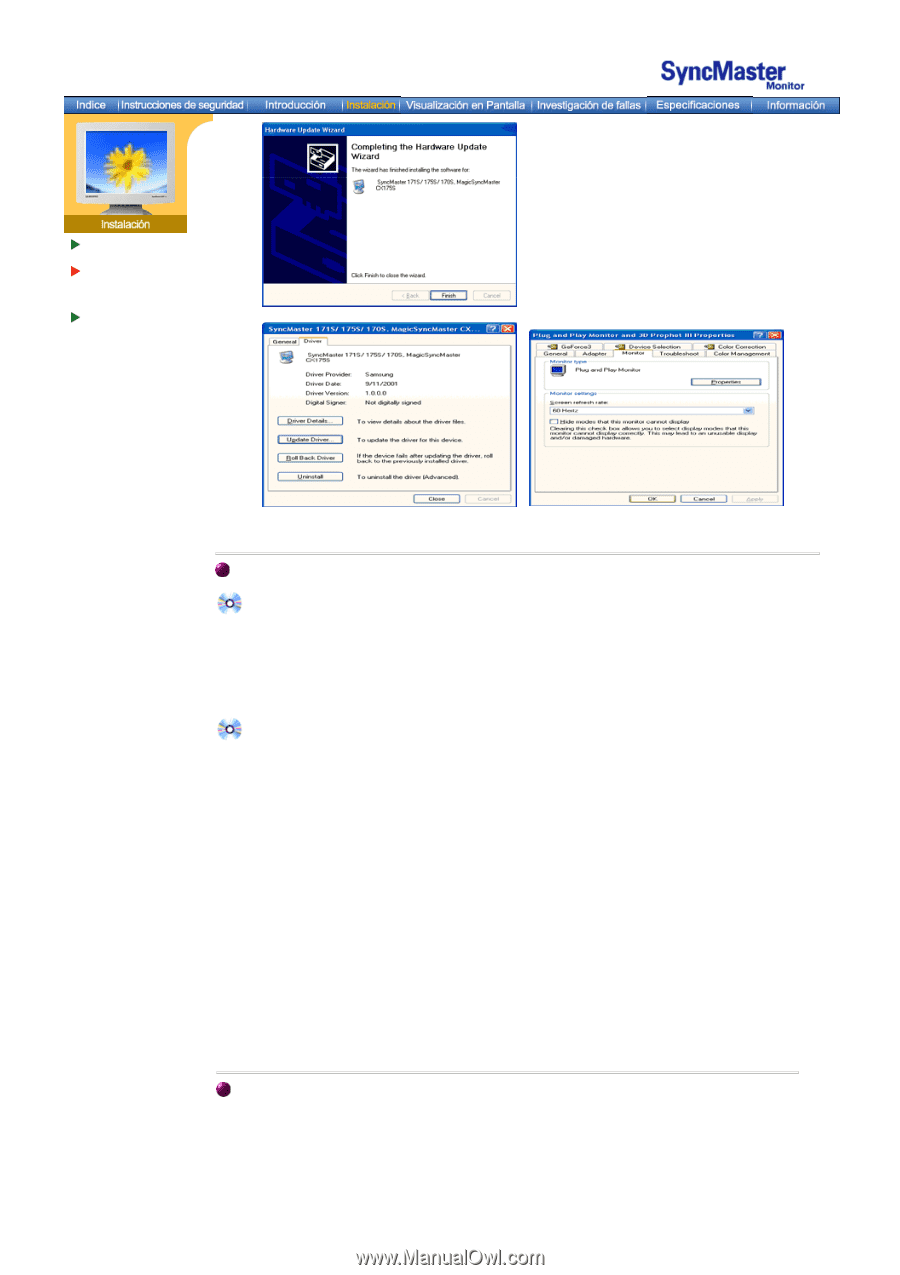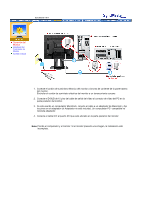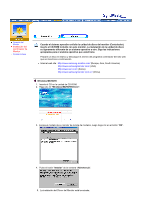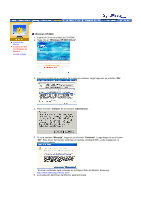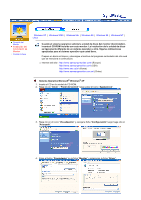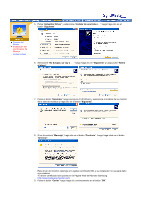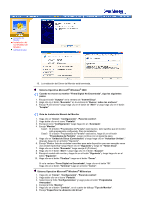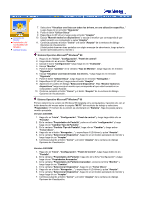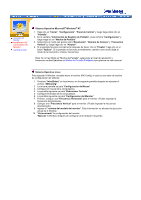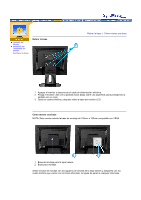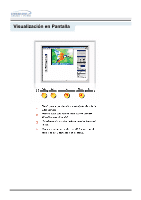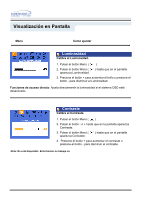Samsung 191T User Manual (user Manual) (ver.1.0) (Spanish) - Page 20
Unidad de Disco Controlador
 |
UPC - 729507704678
View all Samsung 191T manuals
Add to My Manuals
Save this manual to your list of manuals |
Page 20 highlights
Conexión del Monitor Instalación del Controlador de Monitor Cambiar la base 10. La instalación del Driver del Monitor está terminada. Sistema Operativo Microsoft® Windows® 2000 Cuando no vea en su monitor "Firma Digital No Encontrada", siga los siguientes pasos. 1. Escoja el botón "Aceptar" en la ventana de "Inserte Disco". 2. Haga clic en el botón "Buscador" en la ventana de "Buscar: todos los archivos" 3. Escoja "A:\(D:\driver)" luego haga clic en el botón de "Abrir" y luego haga clic en el botón "Aceptar" Guía de Instalación Manual del Monitor 1. Haga clic en "Iniciar", "Configuración", "Panel de control". 2. Haga doble clic en el icono "Pantalla". 3. Escoja el icono "Configuración" luego haga clic en "Avanzada". 4. Escoja "Monitor". Caso1: Si el botón "Propiedades de Pantalla" está inactivo, esto significa que el monitor está propiamente configurado. Pare la instalación. Caso2: Si el botón "Propiedades de Pantalla" está activo, haga clic en el botón "Propiedades de Pantalla". Luego continúe con el siguiente paso. 5. Haga clic en "Unidad de Disco (Controlador)" y luego haga clic en "Actualizar Unidad ." después haga clic en el botón "Siguiente". 6. Escoja "Mostrar lista de unidades conocidas para este dispositivo para ser escogido como una unidad específica" luego Hacer clic en "Siguiente" y luego en "Tomar disco". 7. Haga clic en el botón "Buscador" luego escoja A:\(D:\driver). 8. Haga clic en el botón "Abrir", luego haga clic en el botón "Aceptar". 9. Escoja el modelo del monitor y haga clic en el botón "Siguiente" y luego haga clic en el botón "Siguiente". 10. Haga clic en el botón "Finalizar" luego en el botón "Cerrar". Si ve la ventana "Firma Digital no Encontrada", haga clic en el botón "Si". Haga clic en el botón "Terminar" luego en el botón "Cerrar". Sistema Operativo Microsoft® Windows® Millennium 1. Haga clic en "Iniciar", "Configuración", "Panel de control". 2. Haga doble clic en el icono "Pantalla". 3. Seleccione la ficha "Configuraciones" y luego pulse el botón "Propiedades Avanzadas". 4. Escoja la ficha "Monitor". 5. Haga clic en el botón "Cambiar", en el cuadro de diálogo "Tipo de Monitor". 6. Escoja "Especificar la ubicación del driver"